- Parte 1. Por qué Windows se convirtió en pantalla negra
- Parte 2. Cómo arreglar la pantalla negra de Windows
- Parte 3. Cómo recuperar datos después de la pantalla negra de Windows con FoneLab Data Retriever
- Parte 4. Preguntas frecuentes sobre la recuperación de datos después de la pantalla negra de Windows
Recupere los datos perdidos / eliminados de la computadora, disco duro, unidad flash, tarjeta de memoria, cámara digital y más.
Recupere datos del problema de Windows negro usando una guía confiable
 Actualizado por Lisa ou / 18 de noviembre de 2022 09:20
Actualizado por Lisa ou / 18 de noviembre de 2022 09:20¿Tu computadora está atascada en la pantalla de reinicio? ¿O se queda en una pantalla negra? En caso afirmativo, es posible que esté experimentando un problema llamado pantalla negra de la muerte en su computadora con Windows. Es un error de sistema arriesgado que ocurre cuando un problema grave solicita apagar el sistema operativo. Comúnmente sucede después de iniciar sesión en su Windows. También hay momentos en que es después de actualizar el software. O incluso durante la mitad de una tarea.
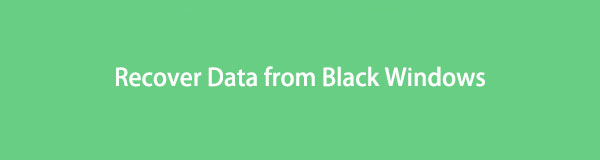
Este artículo le proporcionará más información sobre el problema de la pantalla de la computadora. Conocerá las causas de por qué sucede en Windows y una solución adecuada sobre cómo solucionarlo. Luego, presentaremos un increíble software de terceros que recuperará sus datos después de experimentar el problema mencionado. Amablemente lea más para comenzar.

Lista de Guías
- Parte 1. Por qué Windows se convirtió en pantalla negra
- Parte 2. Cómo arreglar la pantalla negra de Windows
- Parte 3. Cómo recuperar datos después de la pantalla negra de Windows con FoneLab Data Retriever
- Parte 4. Preguntas frecuentes sobre la recuperación de datos después de la pantalla negra de Windows
Parte 1. Por qué Windows se convirtió en pantalla negra
¿Por qué la pantalla de mi computadora se pone negra al azar? ¿Cuales son las causas?
Existen múltiples causas posibles de por qué su Windows experimenta una pantalla negra. Uno de ellos es una actualización mal manejada. Algo podría salir mal fácilmente cuando su dispositivo está en medio de una actualización y lo interrumpe accidentalmente. Los controladores instalados también podrían causar este problema si no están actualizados o no son compatibles con su computadora. O si ha estado usando y descargando archivos en su computadora durante años, el almacenamiento se llena lentamente hasta que se vuelve insuficiente. Esta es también una de las posibles causas, ya que es posible que el almacenamiento de la computadora no pueda manejar más archivos o actualizaciones debido a la falta de espacio.
Aparte de los problemas del sistema, los problemas de hardware también podrían causar el Windows negro en su computadora. Puede ser un cable suelto o una pantalla rota que dañe el dispositivo. O si la computadora está expuesta a temperaturas extremas como demasiado calor o frío. Quizás el cargador de la computadora portátil que está utilizando esté defectuoso. También podría ser su mouse, teclado o cualquier cosa en el aspecto físico que le cause este problema. A veces, son los componentes dentro de la computadora, como el ventilador, la placa base, la batería, etc. Estas son algunas de las causas comunes del problema de la pantalla negra en Windows.
FoneLab Data Retriever: recupera los datos perdidos / eliminados de la computadora, disco duro, unidad flash, tarjeta de memoria, cámara digital y más.
- Recupere fotos, videos, documentos y más datos con facilidad.
- Vista previa de datos antes de la recuperación.
Parte 2. Cómo arreglar la pantalla negra de Windows
El problema de la pantalla negra de Windows podría deberse a múltiples problemas de software y hardware, como se mencionó anteriormente. Pero no te preocupes, ya que también hay varias formas de solucionarlo. Cuando el problema proviene de problemas relacionados con el software, una cosa que puede hacer es deshabilitar las aplicaciones o herramientas de inicio cuando inicia su computadora. Hacer esto le ahorrará más RAM y potencia de CPU. Así, optimizará el arranque. Otro es desenchufar y volver a enchufar los cables de su PC. Asegúrese de que cada uno de ellos esté conectado correctamente y sople el polvo que se haya quedado atascado en algunas partes.
Dado que ya está desconectando, también podría eliminar las conexiones innecesarias en este momento. Las antenas Wi-Fi, los auriculares, las unidades flash, las tarjetas de memoria y otras unidades externas a veces también causan problemas que hacen que la computadora no funcione correctamente. Una solución más es la función de reparación de Windows. Si reinicia su computadora muchas veces, el Reparación automática La pantalla aparecerá en el inicio. Solo necesita seguir las instrucciones en pantalla y lo guiará a través del proceso de reparación de los problemas de visualización de Windows.
Ahora bien, si la causa es un problema crítico de hardware, puedes acudir a un técnico profesional para evitar daños mayores. Y cuando se soluciona el problema, pero pierde algunos archivos y otros datos durante el proceso, puede confiar en el recuperación de datos de la computadora abajo.
Parte 3. Cómo recuperar datos después de la pantalla negra de Windows con FoneLab Data Retriever
Después del largo proceso de descubrir y solucionar el problema con su computadora con Windows, la pérdida de datos podría ser su próximo problema. Es por eso que decidimos incluir una herramienta confiable de terceros para resolver todos sus problemas. FoneLab Data Retriever es una reconocida herramienta de recuperación de datos que recupera sus archivos con facilidad. Tiene la capacidad de recuperar casi todos los tipos de datos, incluidas fotos, videos, audio, documentos, correo electrónico y más. Además del almacenamiento interno de la computadora, este programa también admite unidades extraíbles como tarjetas de memoria, unidades flash, videocámaras, cámaras digitales y más. Elimina diferentes escenarios que causan la pérdida de datos. Esto incluye virus informáticos, formato no deseado, eliminación accidental, apagado inesperado y otros problemas informáticos.
FoneLab Data Retriever: recupera los datos perdidos / eliminados de la computadora, disco duro, unidad flash, tarjeta de memoria, cámara digital y más.
- Recupere fotos, videos, documentos y más datos con facilidad.
- Vista previa de datos antes de la recuperación.
Guíese por las siguientes instrucciones para recuperar datos después de un problema de Windows negro con FoneLab Data Retriever:
Paso 1Acceda al sitio oficial de FoneLab Data Retriever y descargue el archivo del software. Haga clic en el archivo después, luego otórguele permiso para realizar cambios en su dispositivo. La ventana de instalación aparecerá en la pantalla. Elija su idioma preferido antes de presionar el botón para comenzar la instalación de la configuración. Más tarde, ejecute el programa en su computadora.
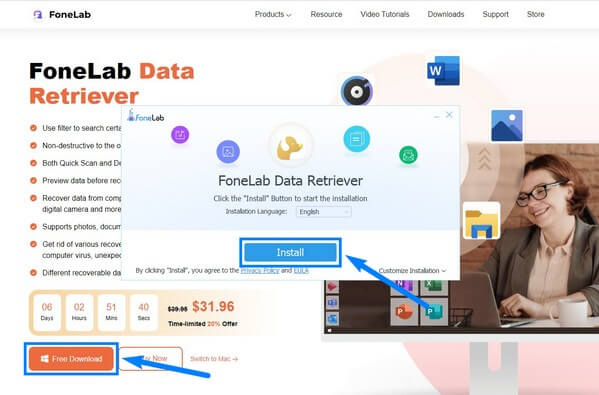
Paso 2Marque las casillas pequeñas cerca de los tipos de archivos que desea recuperar. Los tipos de datos disponibles son Imágenes, Videos, Emails, Audio, Documentosy otros. Luego seleccione la ubicación de los datos que le gustaría escanear. Puede seleccionar el Disco duro y unidades de disco extraíbles en la computadora. Lo mismo con los archivos de la Papelera de reciclaje. Una vez que haya terminado de seleccionar los tipos de datos y la ubicación, haga clic en el Escanear pestaña en la esquina inferior derecha de la interfaz.
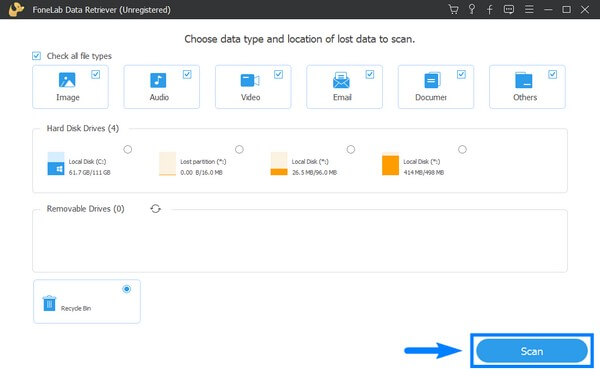
Paso 3A Análisis Rápido se realizará automáticamente, y las carpetas de cada tipo de datos le darán la bienvenida en la siguiente interfaz. Ábralos para localizar los datos que desea recuperar.
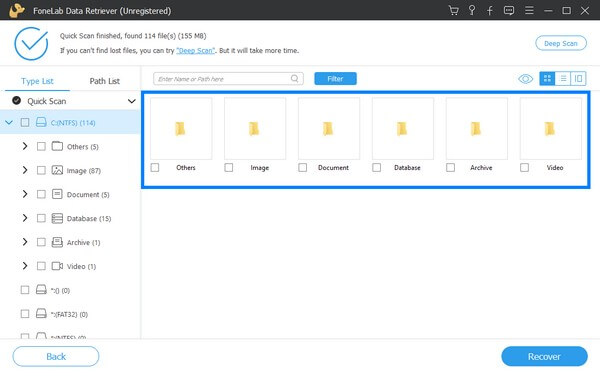
Paso 4Para un acceso más fácil a sus archivos, puede utilizar las funciones adicionales del programa. Las opciones en la parte superior derecha de la interfaz le permiten elegir cómo desea ver sus datos. La barra de búsqueda le permite escribir el nombre de un archivo en particular que desea encontrar. Y el Filtrar La función le permite configurar la información de sus archivos.
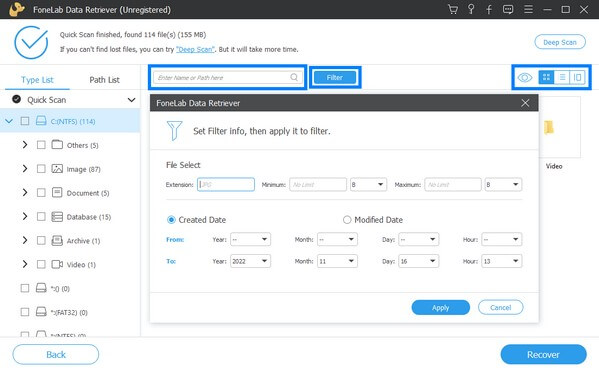
Paso 5Por último, selecciona todo lo que quieras recuperar. Luego haga clic Recuperar para restaurar sus datos perdidos después del problema de la pantalla negra de Windows.
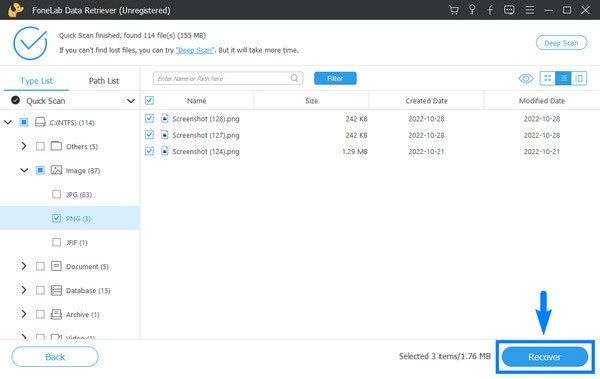
También puedes probar Recuperador de datos Mac si eres un usuario de Mac.
FoneLab Data Retriever: recupera los datos perdidos / eliminados de la computadora, disco duro, unidad flash, tarjeta de memoria, cámara digital y más.
- Recupere fotos, videos, contactos, WhatsApp y más datos con facilidad.
- Vista previa de datos antes de la recuperación.
Parte 4. Preguntas frecuentes sobre la recuperación de datos después de la pantalla negra de Windows
1. ¿Puede la pantalla negra de la muerte en Windows causar pérdida de datos?
Sí puede. El error negro de Windows en la computadora podría deberse a una falla del sistema o problemas de hardware. Por lo tanto, el riesgo de perder datos siempre está presente.
2. ¿Cuánto cuesta arreglar una pantalla de computadora?
Dependiendo del daño, una simple reparación de la pantalla del monitor puede costar tan solo $100. Y a medida que el daño se complica, el costo también seguirá aumentando.
3. ¿Puedo encontrar los archivos que perdí hace mucho tiempo usando FoneLab Data Retriever?
Sí. FoneLab Data Retriever escanea todos sus datos perdidos una vez que los ejecuta en su computadora. También proporciona un Análisis en profundidad función si tiene dificultades para encontrar datos perdidos o eliminados. Esta función explora su computadora o la ubicación de almacenamiento de manera más completa para encontrar los archivos en cada parte.
Varios problemas pueden ocurrirle a su computadora con el tiempo. Nunca se sabe si causará daños graves y pérdida de datos en su computadora. Por lo tanto, instalar FoneLab Data Retriever puede ayudar de vez en cuando para proteger sus datos. Considere usarlo ahora.
FoneLab Data Retriever: recupera los datos perdidos / eliminados de la computadora, disco duro, unidad flash, tarjeta de memoria, cámara digital y más.
- Recupere fotos, videos, documentos y más datos con facilidad.
- Vista previa de datos antes de la recuperación.
